Windows 10에서 개별 파일 및 폴더를 암호화하는 방법

암호화를 사용하는 것이 가장 좋은 방법 중 하나입니다가장 중요한 파일 및 폴더는 개인 및 보안입니다. 무료 또는 유료 유틸리티를 사용하여 작업을 완료 할 수 있습니다. 그러나 다른 앱의 비용 및 학습 곡선을 다루고 싶지 않은 경우 Microsoft가 도움이됩니다. Windows 10에는 BitLocker 및 EFS (암호화 파일 시스템)와 같은 기본 제공 암호화 기술이 포함되어 있습니다.
EFS를 사용하여 Windows 10에서 파일 또는 폴더 암호화
파일 탐색기를 시작하고 암호화하려는 파일 또는 폴더를 마우스 오른쪽 버튼으로 클릭하고 속성을 선택하십시오. 이 예에서는 하위 폴더와 개별 파일이 포함 된 폴더를 사용하겠습니다.
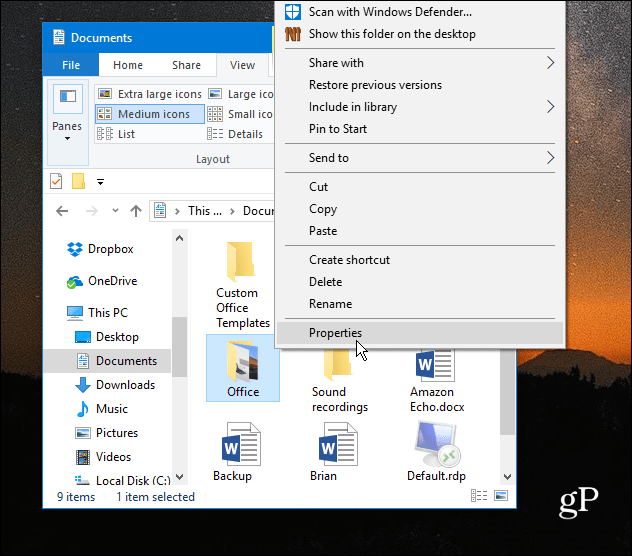
속성 창의 일반 탭에서 고급 단추를 클릭하십시오.
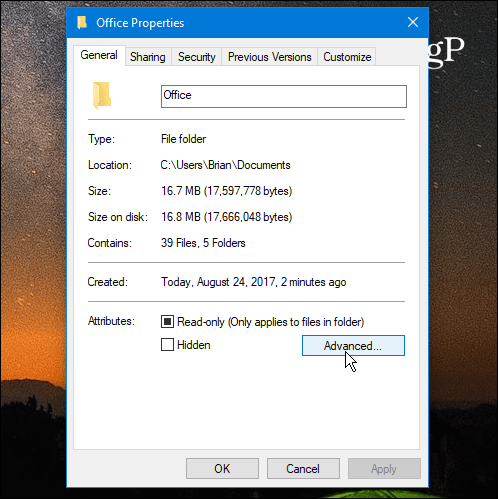
다음 옆의 확인란을 선택하십시오. 내용을 암호화하여 데이터 보안 아래의 압축 또는 암호화 속성 섹션을 클릭하고 확인을 클릭하십시오.
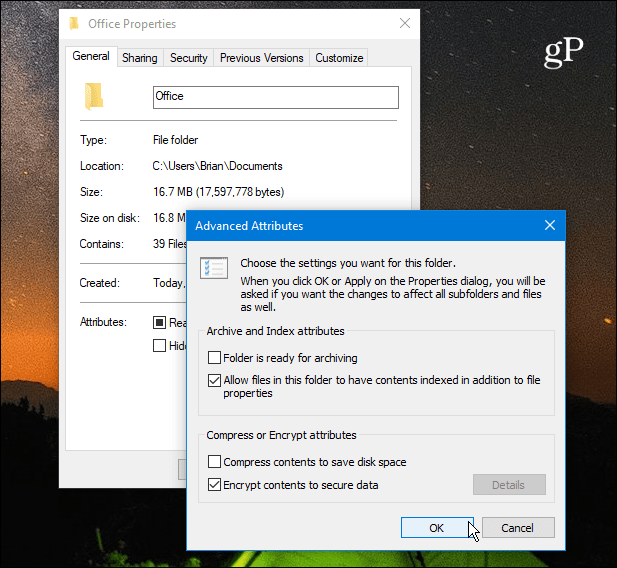
확인을 다시 클릭하면 Windows에서 단일 폴더 또는 폴더, 하위 폴더 및 파일을 암호화할지 묻는 메시지가 표시됩니다. 선택한 후에는 확인을 클릭하십시오.
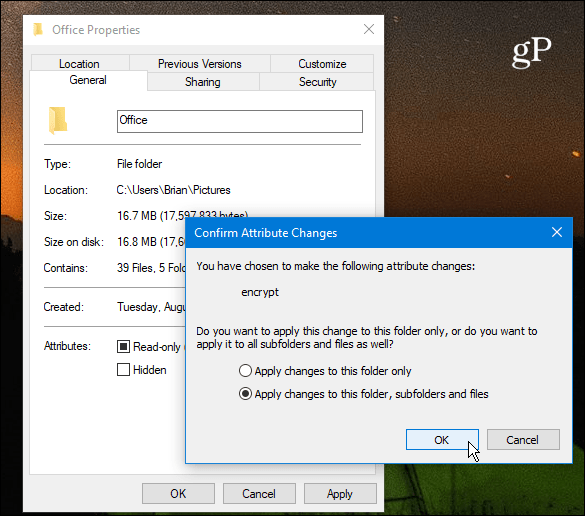
그게 다야 암호화 된 모든 파일은 아이콘의 오른쪽 상단 모서리에 작은 자물쇠 아이콘이 표시됩니다.
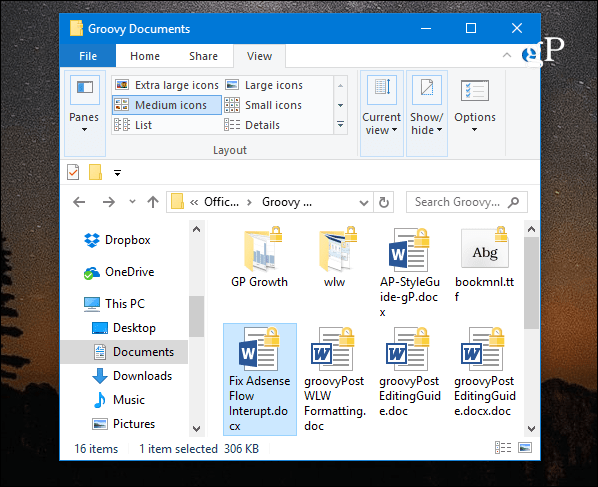
EFS 암호화 키 백업
암호화 된 파일 및 폴더는Windows 로그인 자격 증명을 사용하여 액세스합니다. 그러나 암호화 된 데이터의 잠금을 해제하는 데 사용되는 키는 로컬 드라이브에 저장되며 해당 암호화 키 인증서를 백업하는 것이 매우 중요합니다. 재해가 발생하여 드라이브가 손상되면 백업이 필요합니다.
키보드 단축키 사용 윈도우 키 + R 실행 상자를 불러와 유형: certmgr.msc Enter 키를 누르거나 확인을 클릭하십시오.
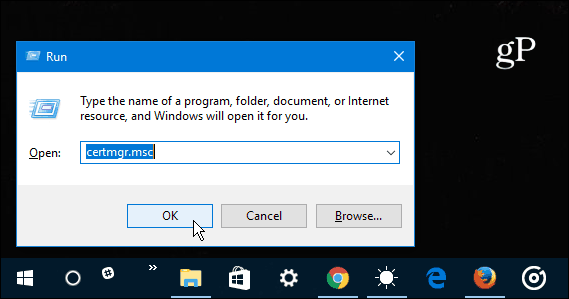
오른쪽 창에서 개인> 인증서 의도 된 목적 열 아래에 나열된 파일 시스템 암호화에 대한 모든 인증서를 선택하십시오. 인증서를 마우스 오른쪽 버튼으로 클릭하고 모든 작업> 내보내기.
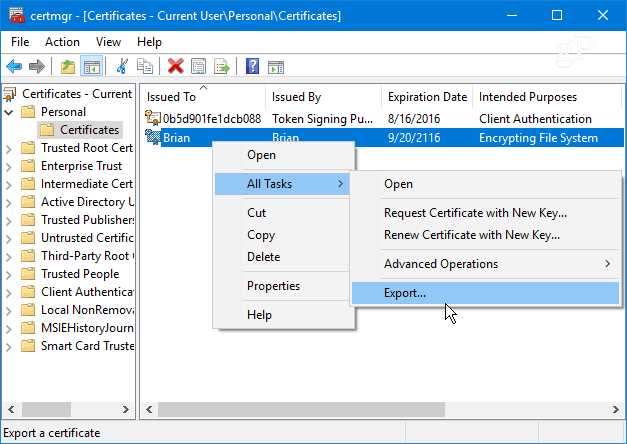
인증서 내보내기 마법사가 시작됩니다 – 다음을 클릭하십시오.
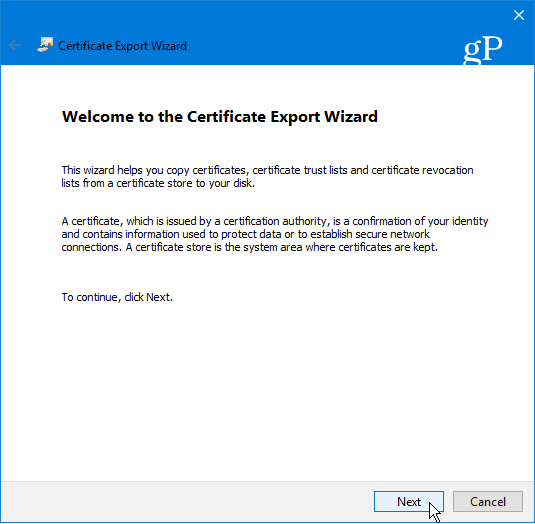
다음 옆에있는 라디오 버튼을 선택하십시오. 예, 개인 키를 내 보냅니다 다음을 클릭하십시오.
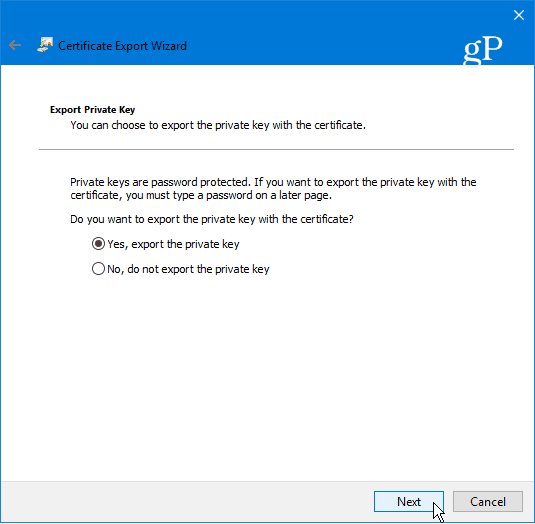
다음 화면에서 Export File Format 기본 선택을 그대로두고 Next를 클릭하면됩니다.
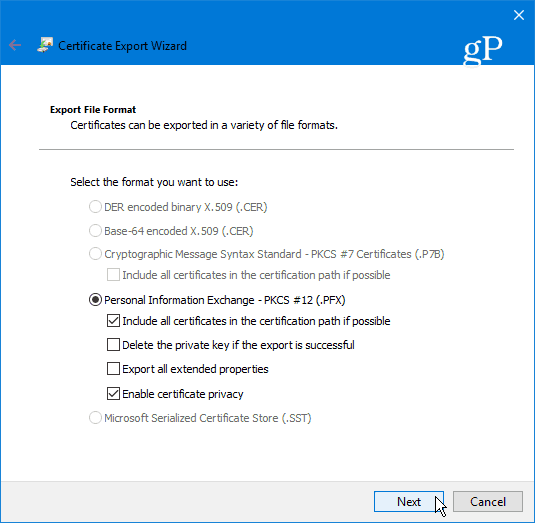
나중에 EFS 키를 가져 오는 데 필요한 보안 암호 또는 암호를 입력하라는 메시지가 표시됩니다. 복구 할 수 없으므로 기억할만한 내용인지 확인하십시오.
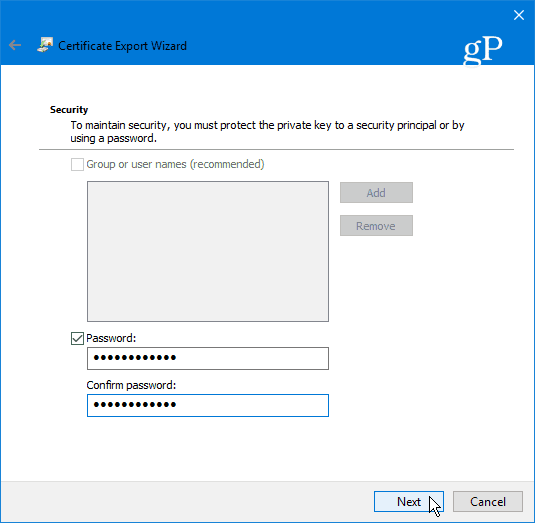
백업을 안전하게 저장할 위치를 찾아서 파일 이름을 입력하고 저장을 클릭하십시오.
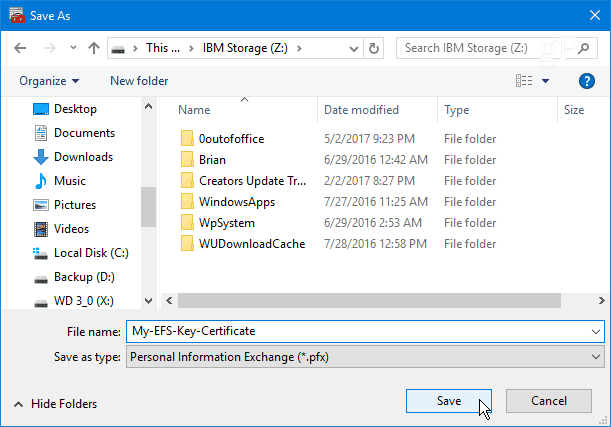
이름과 경로가 양호하면 다음을 클릭하십시오. 아래 예에서는 USB 플래시 드라이브에 저장하지만 외부 하드 드라이브, NAS, 네트워크 위치 또는 가장 적합한 것으로 내보낼 수 있습니다 (안전한지 확인하십시오).
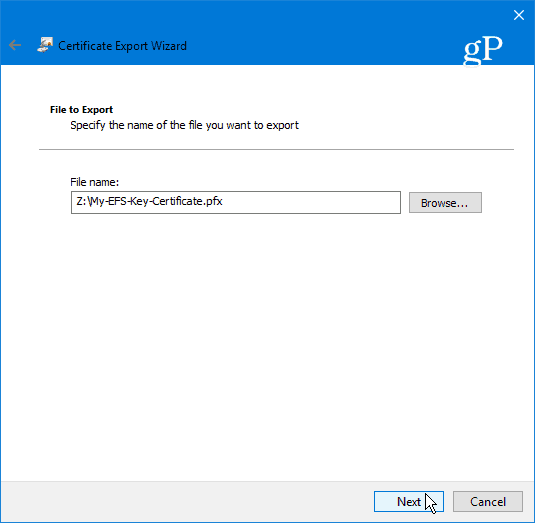
다음으로 Finish를 클릭하십시오. 인증서 내보내기 마법사를 완료했으며 나중에 EFS 키를 사용하여 암호화 된 파일 또는 폴더에 액세스해야하는 경우 안전합니다.
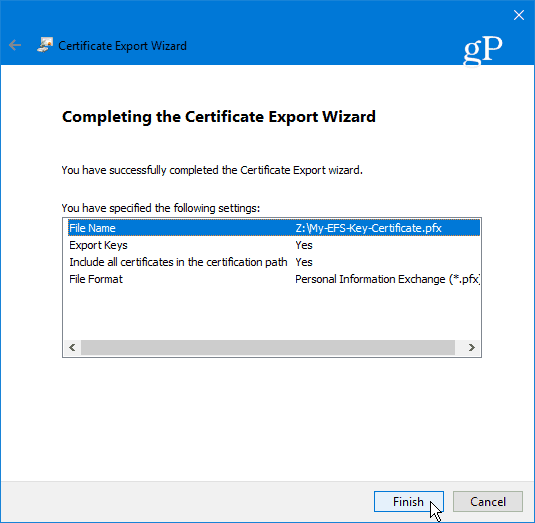
합산
EFS가Microsoft의 BitLocker와 같은 다른 암호화 방법으로 안전합니다. 암호화 된 데이터를 잠금 해제하는 데 사용되는 키가 로컬 드라이브에 저장되어 있기 때문에 EFS 암호화 키를 백업해야합니다. 아직 Windows 10을 사용하지 않는 경우 Windows 7 또는 8.1에서 EFS 암호화 키를 백업하는 방법에 대한 기사를 확인하십시오.
데이터가 유출 될 가능성도 있습니다전체 드라이브가 암호화되지 않았으므로 임시 파일 그럼에도 불구하고 EFS는 빠르고 쉽습니다. 세계 지배 계획이 포함 된 파일이 없으면 개인 사진과 기타 중요한 문서를 보호하려는 개인 사용자에게는 매우 안전합니다.
Microsoft의 내장 EFS 암호화를 사용하십니까기술 또는 타사 솔루션을 선호하십니까? 아래에 의견을 남기고 알려주십시오. 자세한 내용은 Windows 10 포럼을 확인하십시오!










코멘트를 남겨주세요